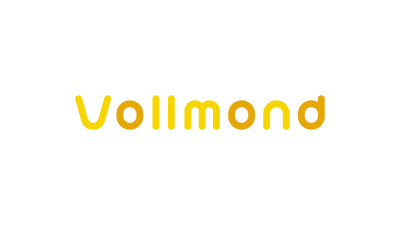

<簡単な流れ>
注意事項
目次
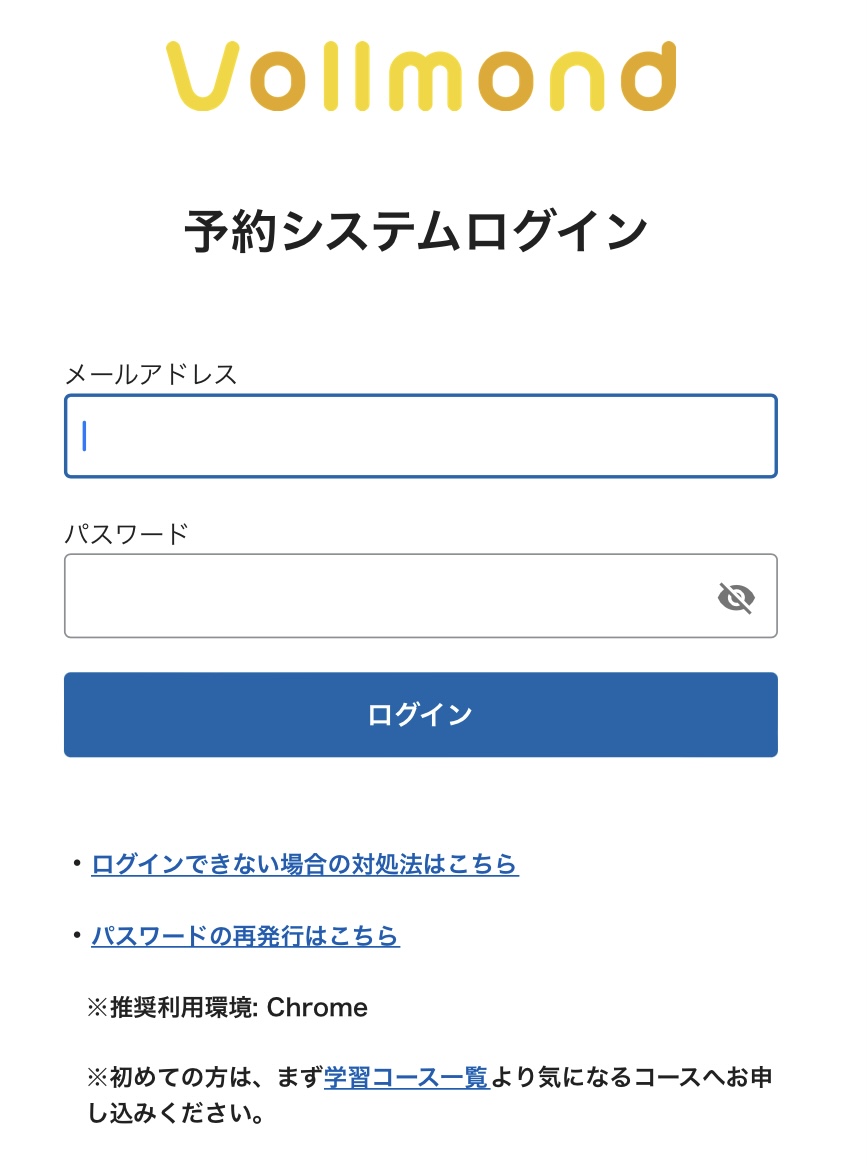
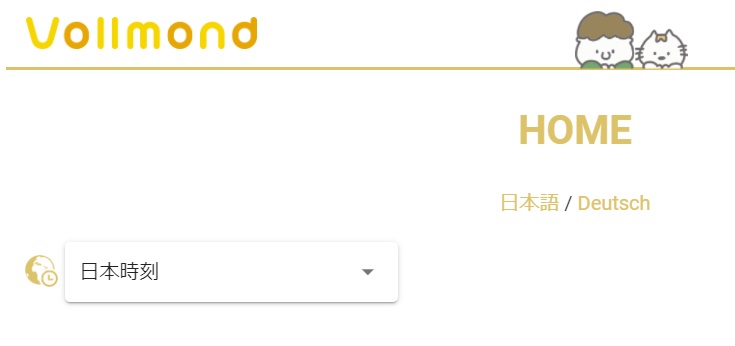
「レッスン予定一覧」の下部にある「レッスン可能予定を登録する」を選択します。
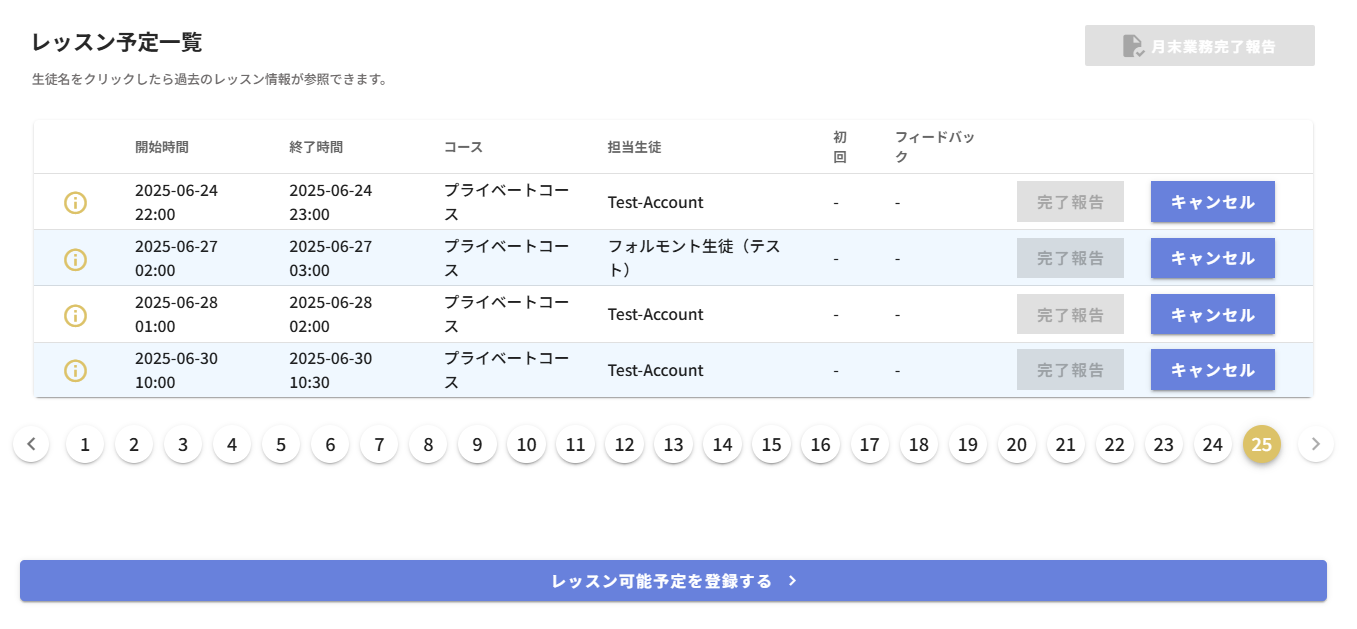
生徒は以下の2つの方法で初回レッスンを予約することができます。それぞれの方法に合わせた対応を確認してください。
<方法①>新規申込みを受け付けている講師のレッスンを、予約システム上で直接予約する
<方法②>新規申込みを受け付けている講師にレッスンリクエスト(Unterrichtsanfrage)を送り、講師とメールで日時調整をする
レッスンリクエスト(Unterrichtsanfrage)とは
生徒は予約システムでレッスンを直接予約するだけではなく、講師にレッスンリクエストを送ることもできます。
生徒からレッスンリクエストメールを受け取った場合は、24時間以内に返信してください。
レッスンの日時調整が終わったら、講師がレッスンを手動追加してください。
生徒が新規受付中講師の初回レッスンを予約できるよう、空き予定を登録しておいてください
(→個別予約の登録方法はこちら)。
空き予定は常に最新の状態に保つようにしてください。
方法②で日時が決まった初回レッスンについては、以下の手順・注意点に沿って、講師が手動で予約を追加してください。
【手順】
【注意点】
.jpg)


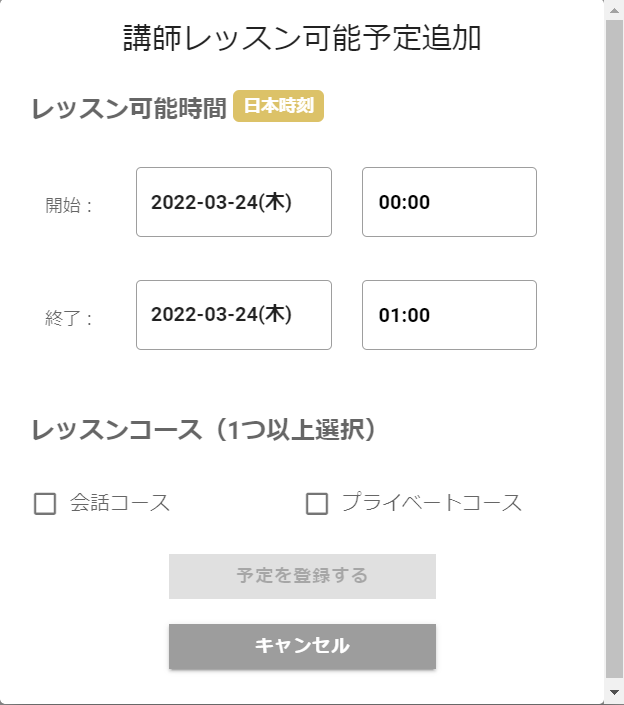
会話コースも担当している先生は、空き予定を「誰に表示させるのか」チェックで選ぶことができます。
メールやLINEでのやり取り、口頭でレッスン日が決まった場合、直前の予約時、また生徒からのレッスンリクエスト(Unterrichtsanfrage)を通してレッスン日時が決まった場合は講師が手動でレッスンを追加してください。
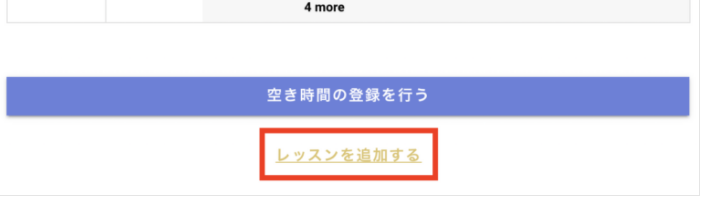
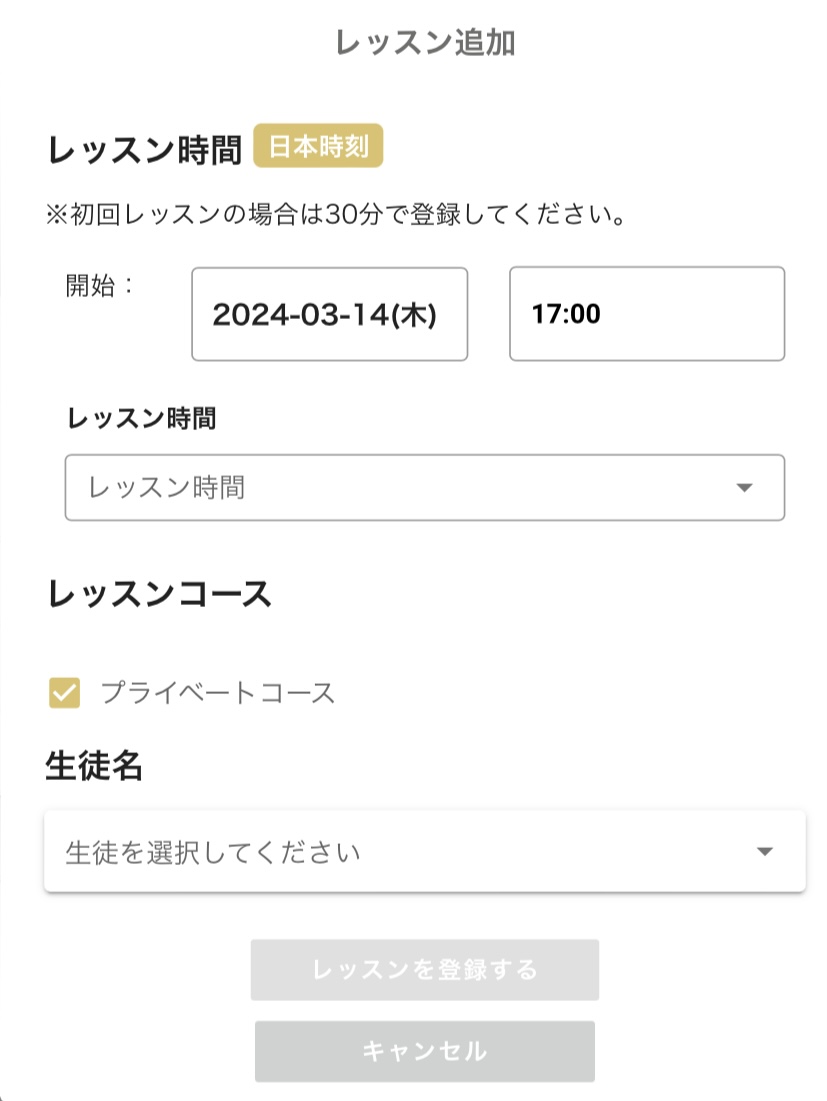
※開始日時を入れ、レッスン時間は30/60/90分から選択します。(初回レッスンは30分を選択)

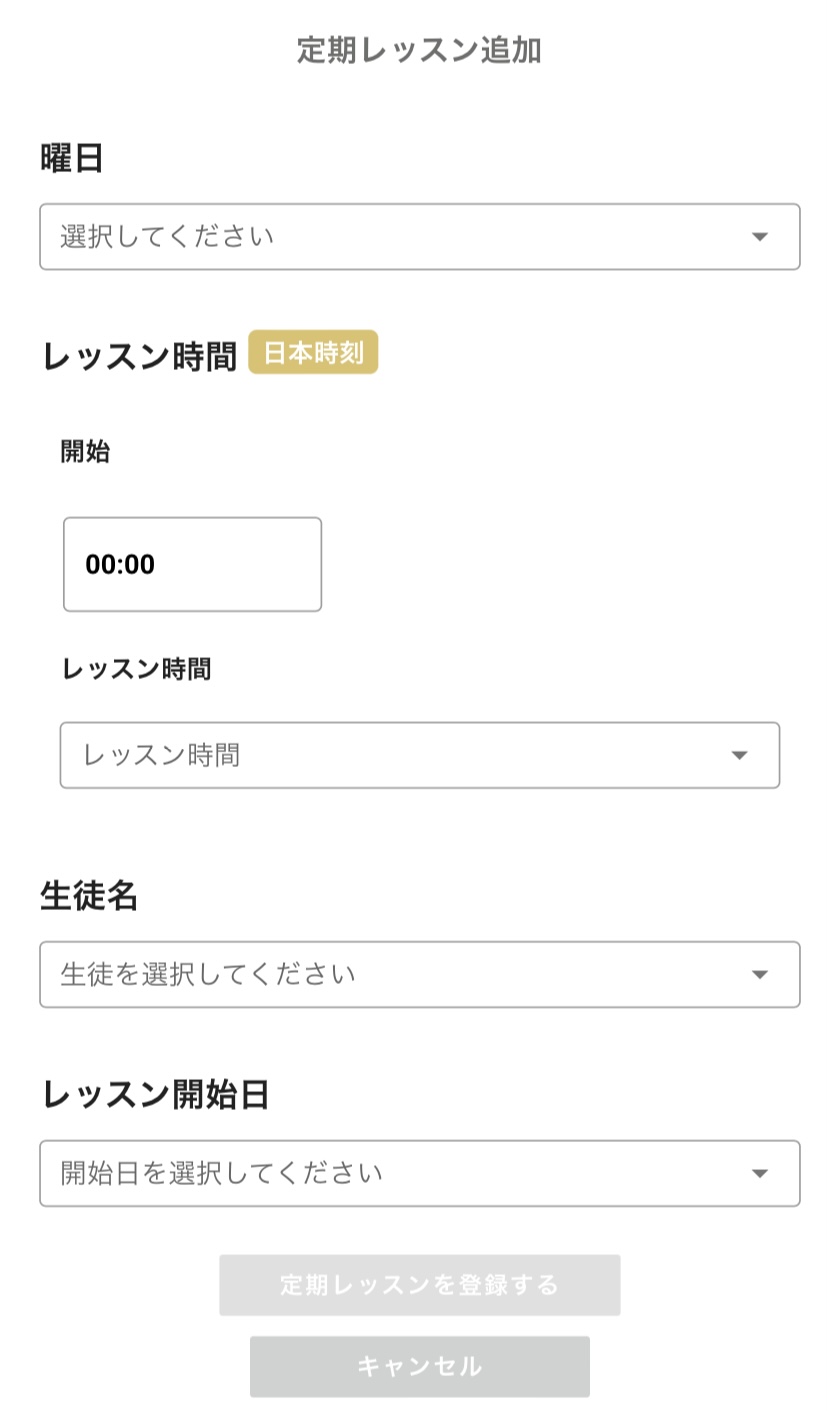
■定期予約の日時を変更したい
・担当生徒と個別相談の上、変更日時が決定次第、「定期予約受付状況」右下の「🖊」より日時の変更を行ってください。
■定期予約を終了したい
・「定期予約受付状況」右下の「🗑」より終了させてください。
「レッスン追加」「定期レッスン追加」の「生徒名」に表示される生徒リストは、講師自身が管理することができます。
詳しくは以下をご確認ください。
生徒から予約があると、登録されているメールアドレス宛にメールがいきます。
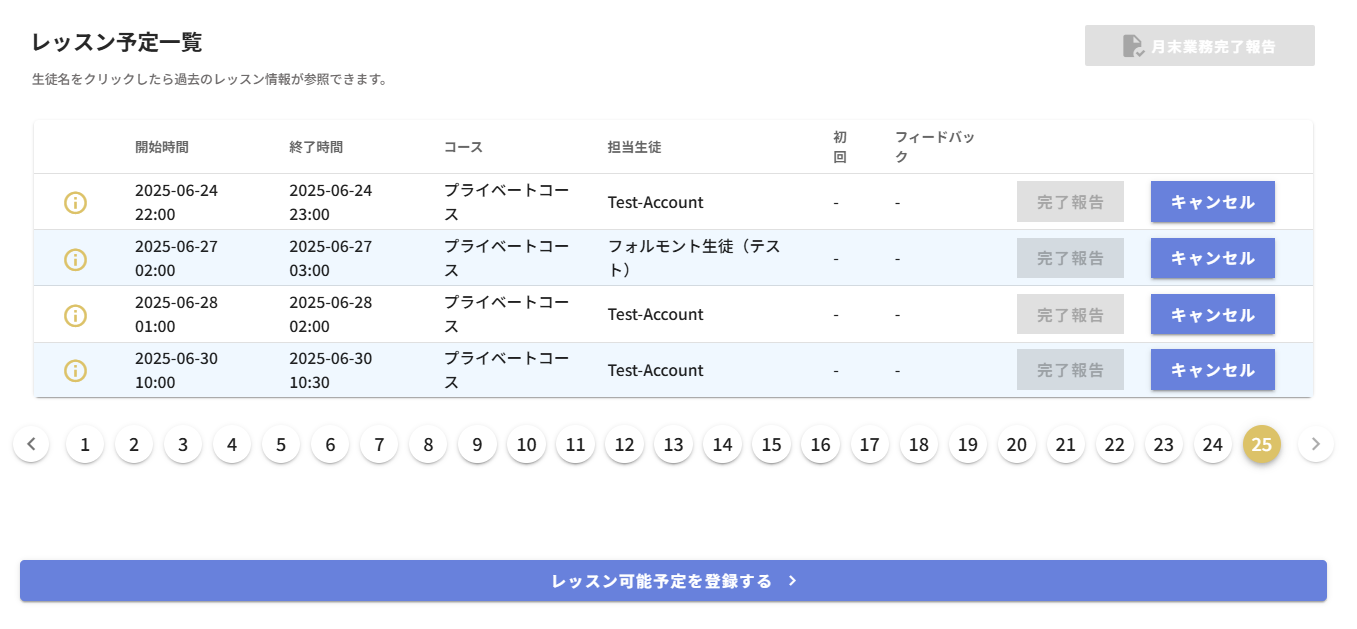
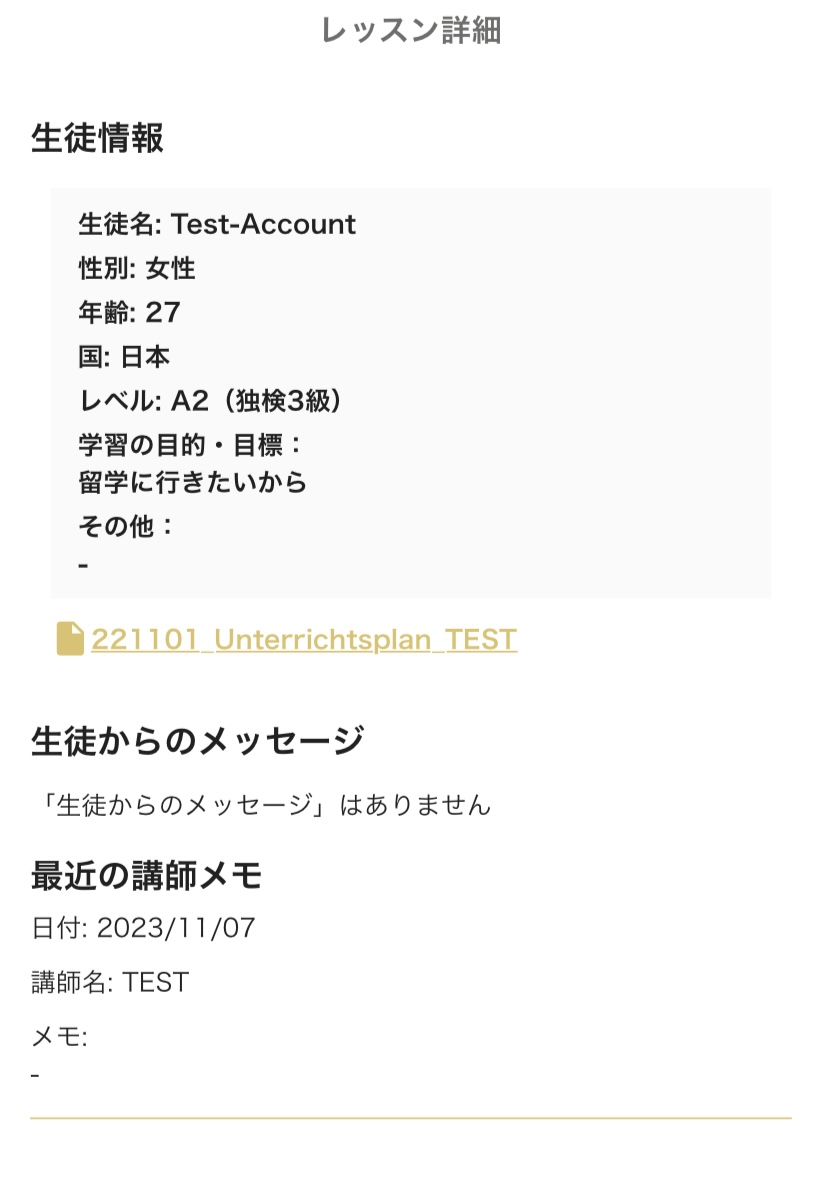
初回レッスン予定日時24時間前になっても受講者からTeams申請が来ていない場合は、
マイページの「レッスン予定一覧」該当レッスン横のTeamsマークより催促メールを送信してください。
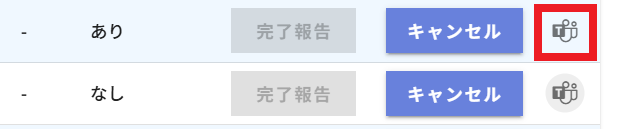
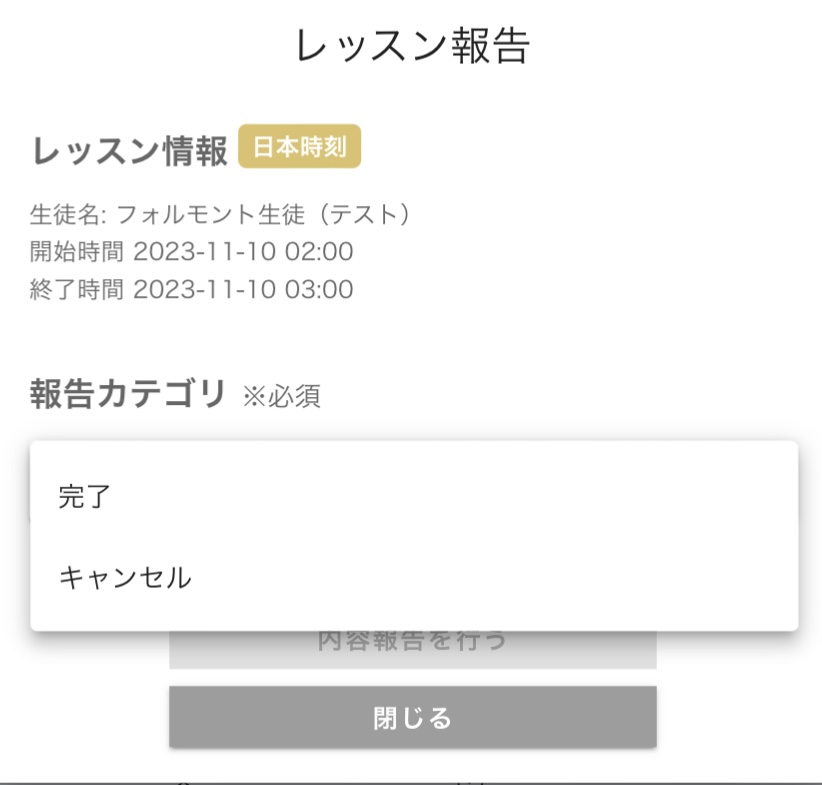
生徒との初回レッスン終了後は、「レッスン計画書」を作成し、完了報告時に提出してください。
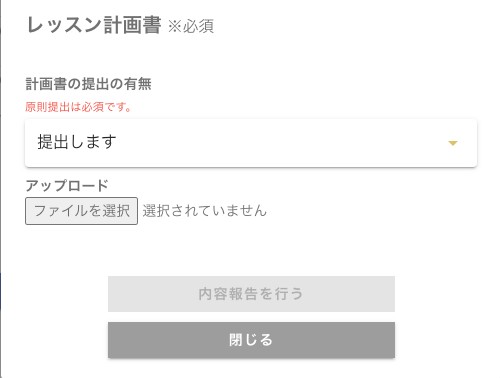
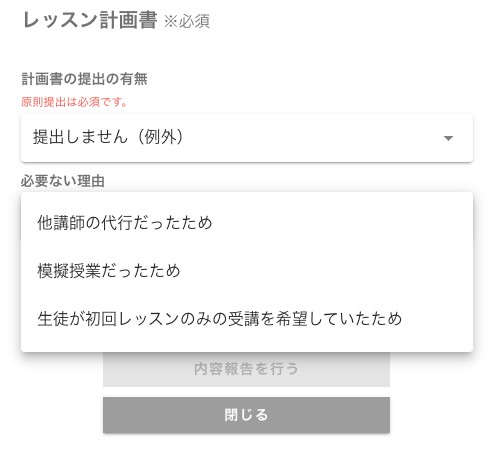
「レッスン報告」画面で「完了」を選択後、「計画書の提出の有無」より「提出します」または「提出しません(例外)」を選択してください。
>提出する場合
「ファイルを選択」を選択後、PDFファイルをアップロードしたら、「内容報告を行う」ボタンを押してください。
これにより、レッスン計画書が生徒と事務局に自動で送信されます。完了報告後は、提出完了通知メールが届いたことを確認してください。
>提出しない場合
提出が必要ない理由を選択して、「内容報告を行う」ボタンを押してください。
毎月末、その月のレッスン完了報告が「全て」完了した方は、マイページの月末業務完了報告を送信してください。
※月末完了報告を送信すると、その月内で新しくレッスンを追加することはできません。
必ず全て終わった後で行うようにしてください。
締切: 翌月1日18:00(日本時間)
①「ホーム」画面で月末に表示される「月末業務完了報告」ボタンを選択してください。
②以下2点を確認しチェックボックスを選択し「報告する」を押します。
・「レッスン予定一覧」に表示されている1番上のレッスンは来月になっていますか?
・今月のレッスンは全て「完了済みレッスン一覧」に表示されていますか?
※完了報告に従い、受講生への請求と講師の皆さんへの報酬計算を行います。
キャンセルで報告されたレッスンには、キャンセル料が生徒に請求されます。
注意
講師都合で行っていないなど、キャンセル料は発生せず削除対象になるものは、マイページで「削除依頼」ボタンを押してください。
また、予約システムに追加するのを忘れていたレッスンがあればこちらのフォームに記入してください。
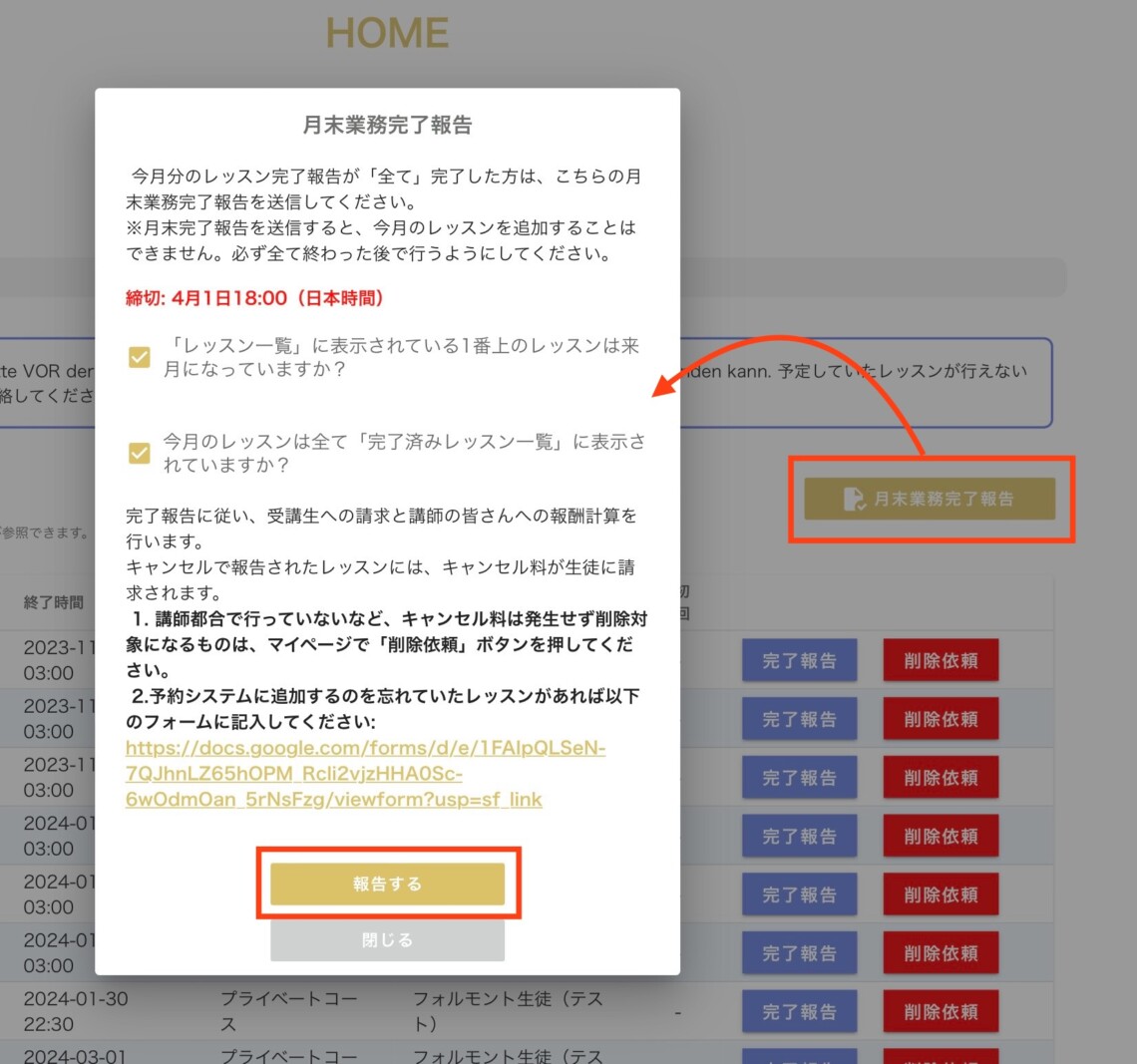
日時変更・キャンセルを行うことができます。
>講師側の都合でキャンセルする場合
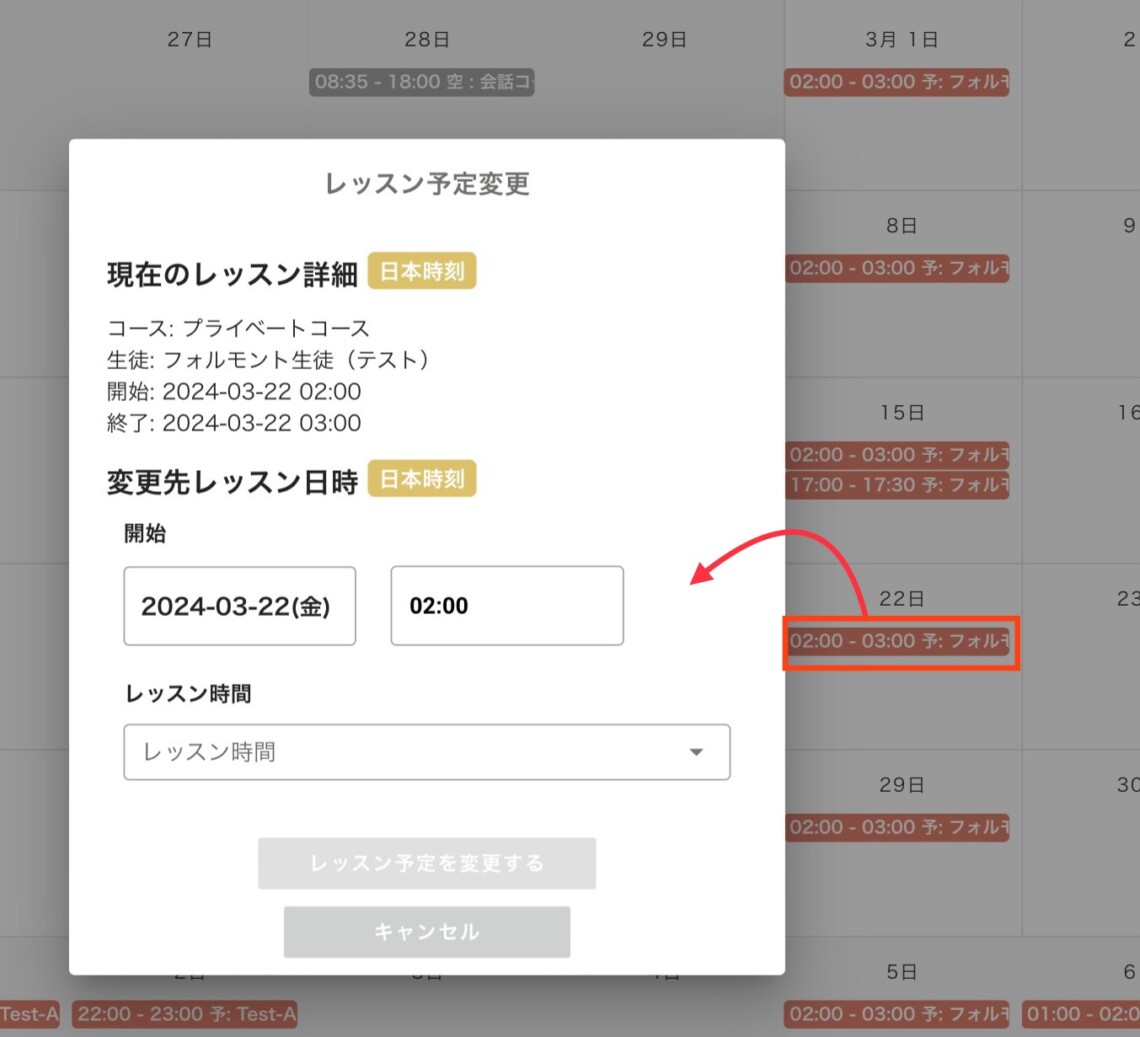
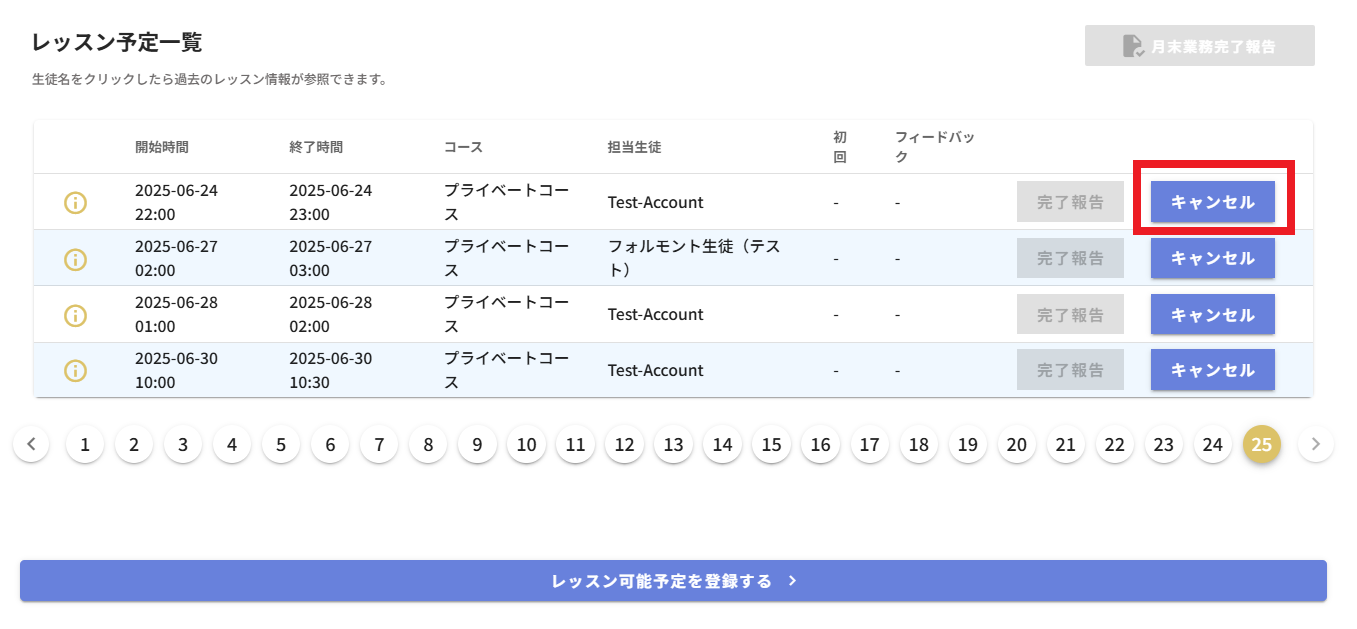
>受講生からのキャンセル
「キャンセル」として完了報告をしてください(キャンセルポリシー)(トップページ「レッスン予定一覧」にて
「完了報告」ボタンを押し、「キャンセル」を選択してください)。講師はキャンセル料を受け取ることができます。
受講生が日時変更希望の場合は、以下の対応をお願いします。
・予定分→キャンセルで完了報告(キャンセル料が発生)
・変更分→新しくレッスンを予約してもらう
※何か事情があり、キャンセル料を取りたくない場合は削除しますので下記削除依頼の申請をしてください。
>講師からのキャンセル
受講生に速やかに連絡をし、24時間前までであればマイページよりレッスンのキャンセルボタン(青)よりキャンセル(上記参照)をしてください。
24時間以降の講師都合のキャンセルは削除依頼ボタン(赤)より申請(下記参照))をお願いします。事務局側で該当するレッスンを削除します。
※受講生側へキャンセル料金は発生致しません。
>削除依頼について
レッスン開始24時間前以降にキャンセルをしなければいけない場合は、削除依頼ボタンより事務局にレッスンの削除を申請することができます。削除依頼ボタンは、レッスン開始予定時刻後に有効になります。
その際は下記の理由から選択し依頼をしてください。
※削除依頼は例外対応です。基本的には削除依頼が起きないように注意してください。
依頼が多い場合は個別で注意勧告を行います。
削除理由:
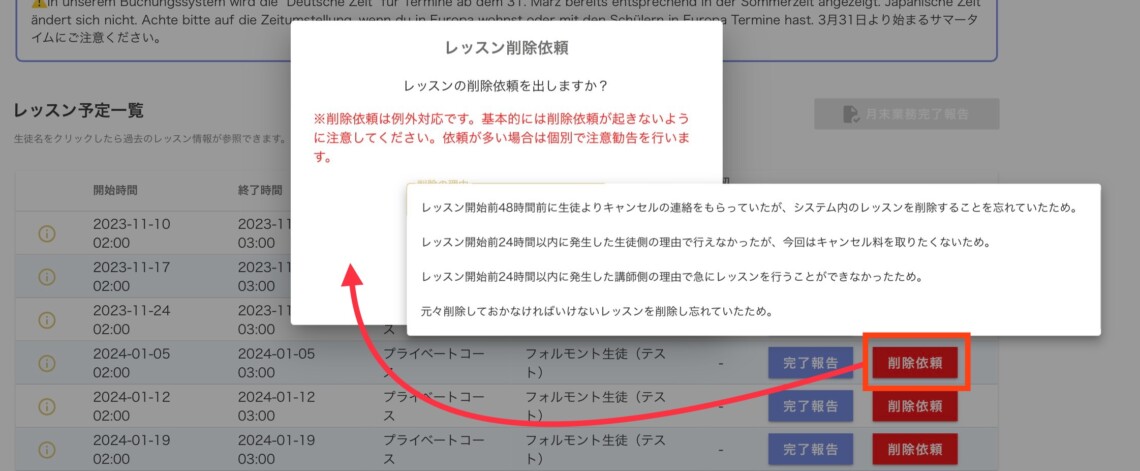
マイページ「講師プロフィール編集」画面にて、レッスン予約日時の前日にVollmondから送信される、リマインドメールの受け取り設定を行うことができます。
.png)

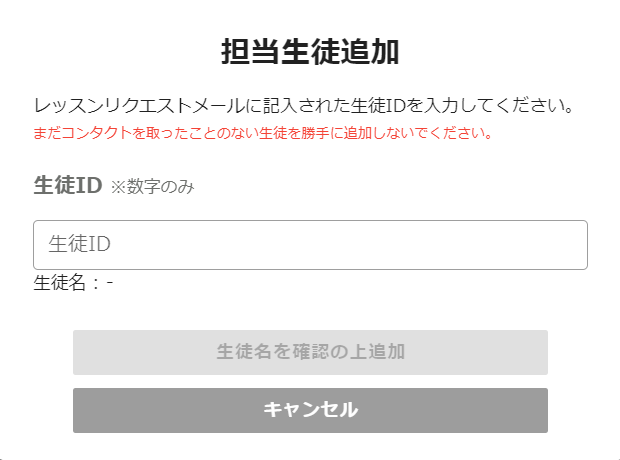
プライベートコース生徒リストには、以下の生徒が表示されます。
プライベートコース生徒リストに載っている生徒が、レッスン手動追加(=レッスン追加・定期レッスン追加)画面の「生徒名」に表示されます。
■担当生徒を追加したい場合
・新規生徒からレッスンリクエスト(Unterrichtsanfrage)を受け取った場合は、レッスンリクエストメールに記載されている生徒IDを「担当生徒追加」に入力し、生徒リストに生徒を追加してください。
■今後レッスン受講予定のない生徒名を削除したい場合
・プライベートコース生徒リストの「🗑」より削除してください。これにより、レッスン手動追加画面の「生徒名」一覧にも、削除した生徒名は表示されなくなります。
※今後受講予定がないと判断した生徒名を講師がリストから削除したとしても、生徒は予約システムマイページから当該講師のレッスン予約をすることが可能です。
■一度削除した生徒名を再度リストに追加したい場合
・事務局にその旨連絡してください。生徒名を再度リストに追加します。
以上が、プライベートコース予約システムの流れです。
もし使っている中で不明点等あれば、事務局までご相談ください。
「生徒さんが実際にどう予約するのか知りたい」「見え方を確認したい」方はこちらから: 受講生用マニュアル